
 |
PCDVD數位科技討論區
(https://www.pcdvd.com.tw/index.php)
- 準系統討論區
(https://www.pcdvd.com.tw/forumdisplay.php?f=86)
- - Intel NUC 套件D54250WYKH + Plextor PX-64M5M(散裝)開箱
(https://www.pcdvd.com.tw/showthread.php?t=1050653)
|
|---|
Intel NUC 套件D54250WYKH + Plextor PX-64M5M(散裝)開箱
外包裝
    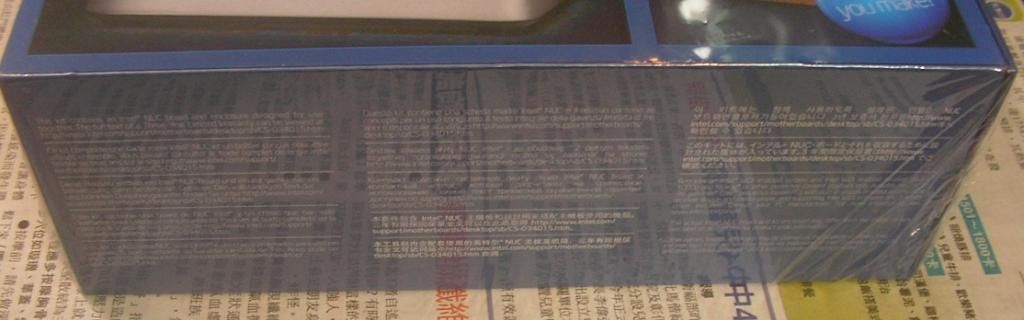 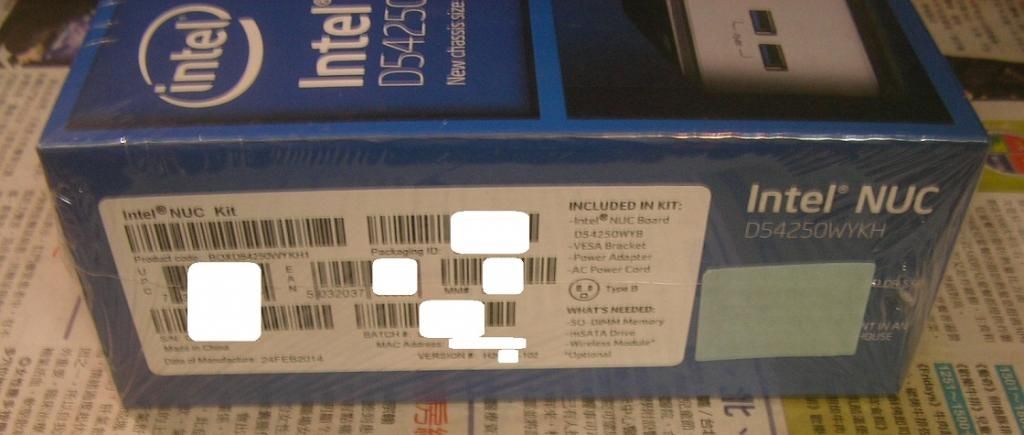 打開時會聽到熟悉的****音效 [youtube]7rQm1M7uNMo[/youtube] 內容物   全漢65W筆記型電源供應器,能源之星效率等級五認證  主機外觀  正面  側面   背面  底部  2014年02月製造  主機拆解    主機板拆解要領 最難拆的地方在於mini HDMI接頭會卡住檔板 用手把內側檔板往外施力即可分離後半部  接著前半部用手輕拍幾下就會分離     Plextor PX-64M5M 64GB mSATA SSD(裸裝,知名店家保三年,入手價1799)  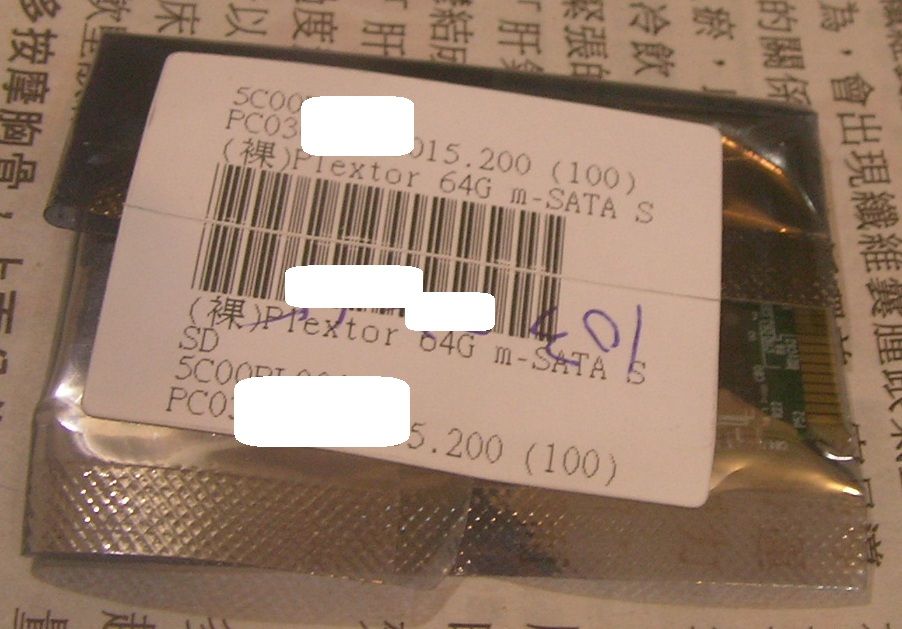   SATA to mSATA裸裝轉卡  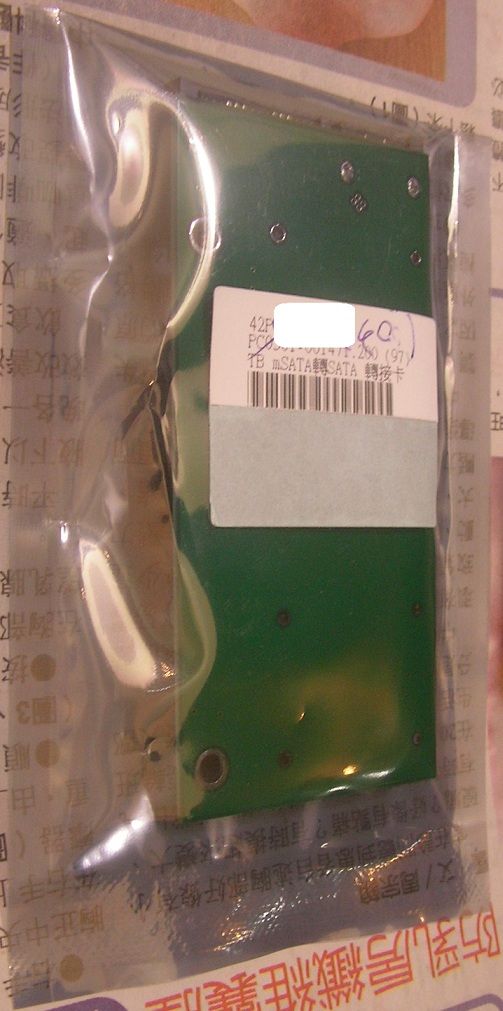 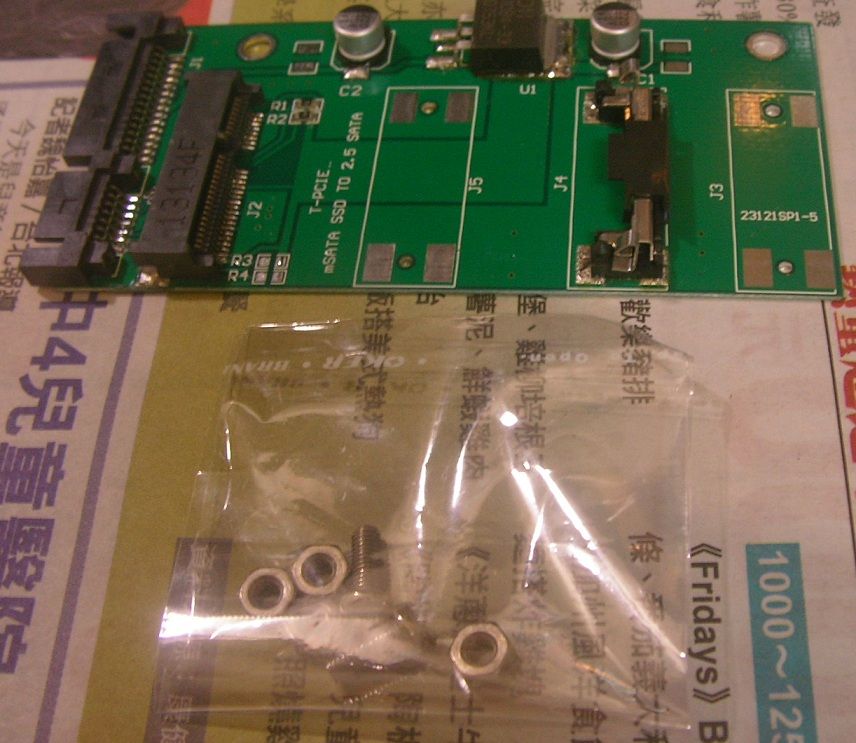 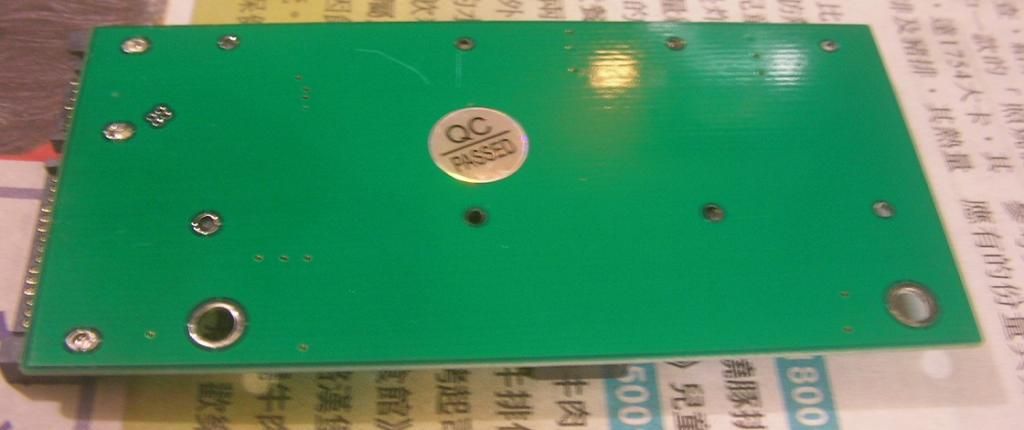 PX-64M5M與轉卡合體  安裝mSATA SSD與記憶體 斜插再壓下 SSD鎖上螺絲完成安裝   安裝2.5吋HDD/SSD   原生SATA會與EZLINK Seraphim SLC 60GB起衝突 故無法測試 開機指示燈  開機畫面 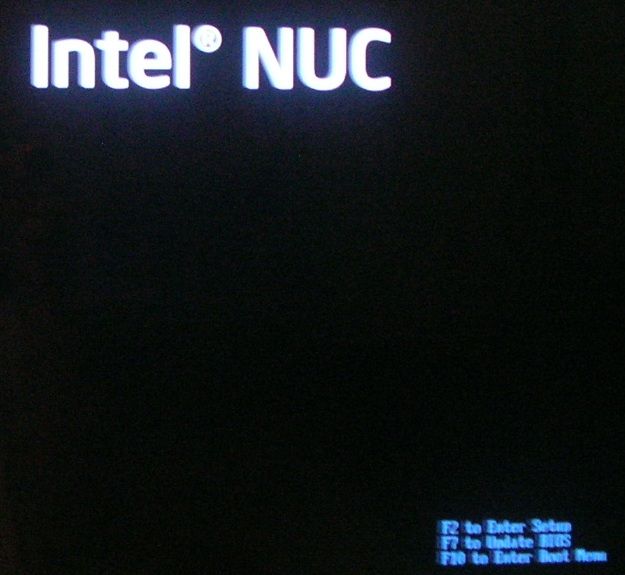 圖形化UEFI BIOS選單 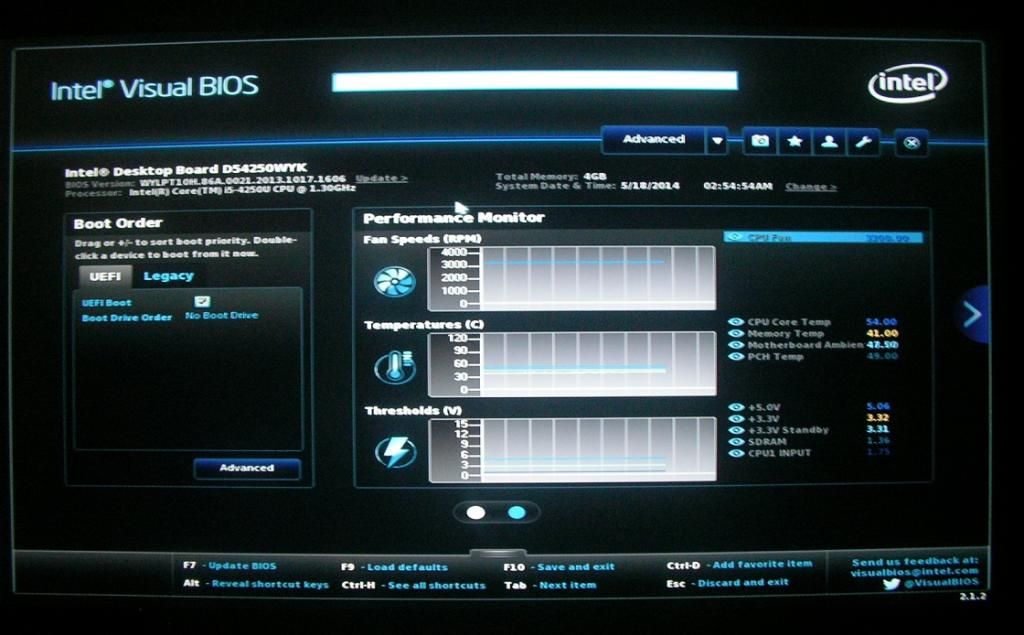 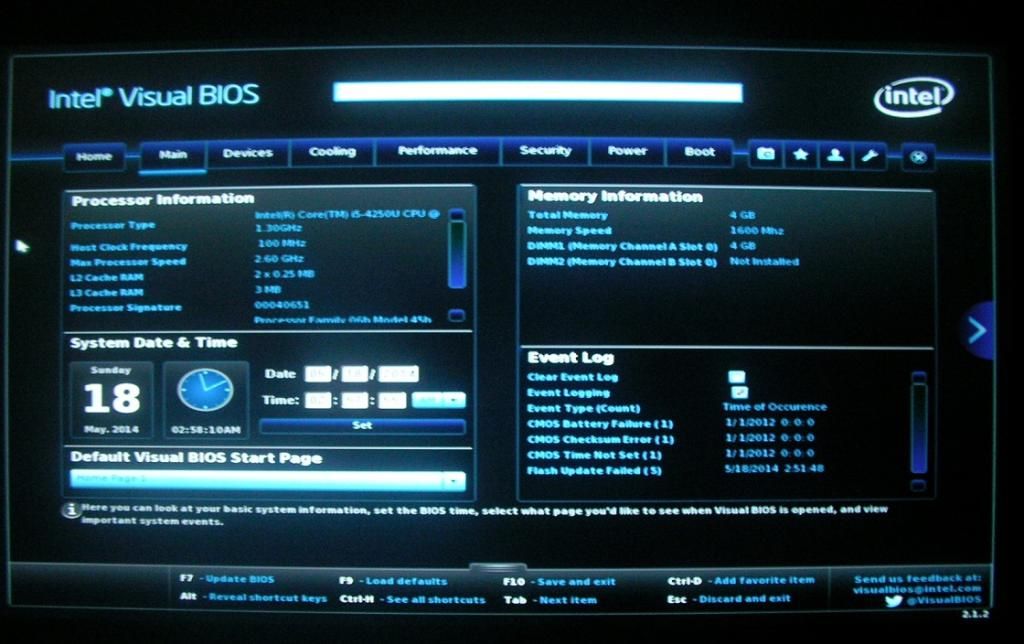 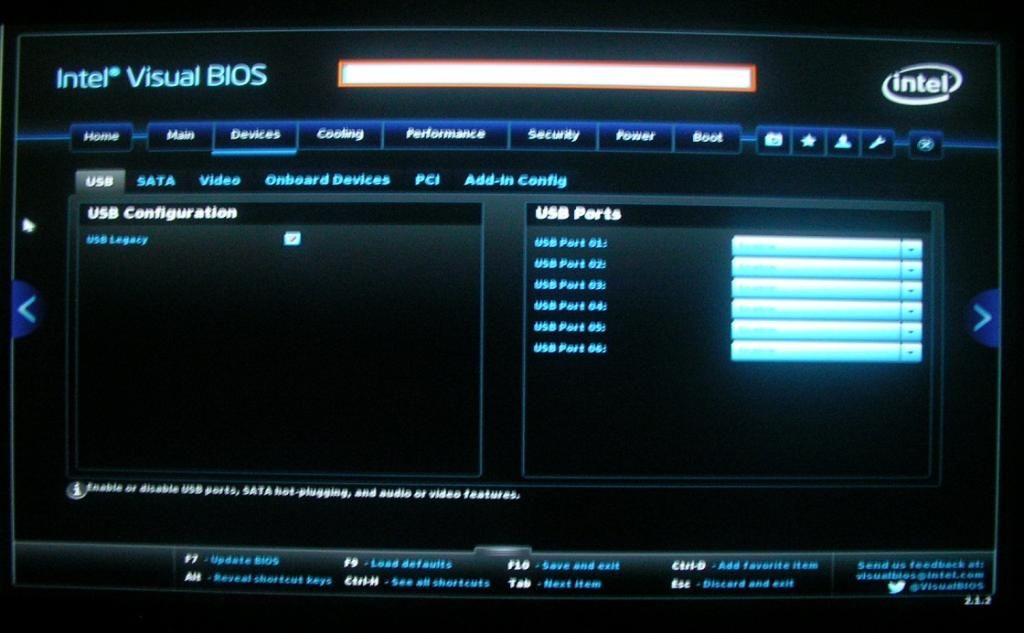 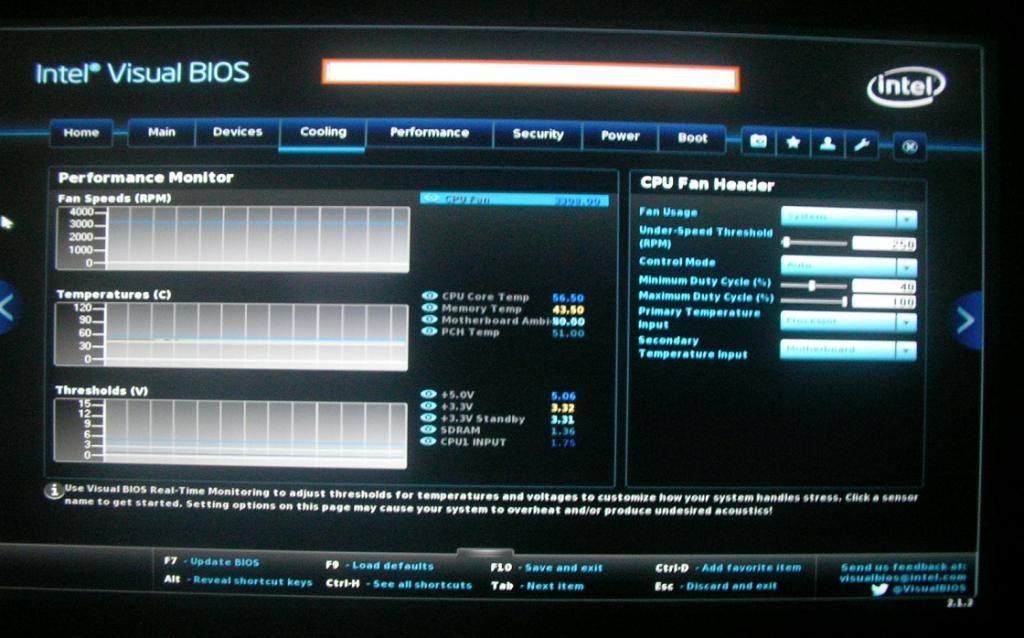 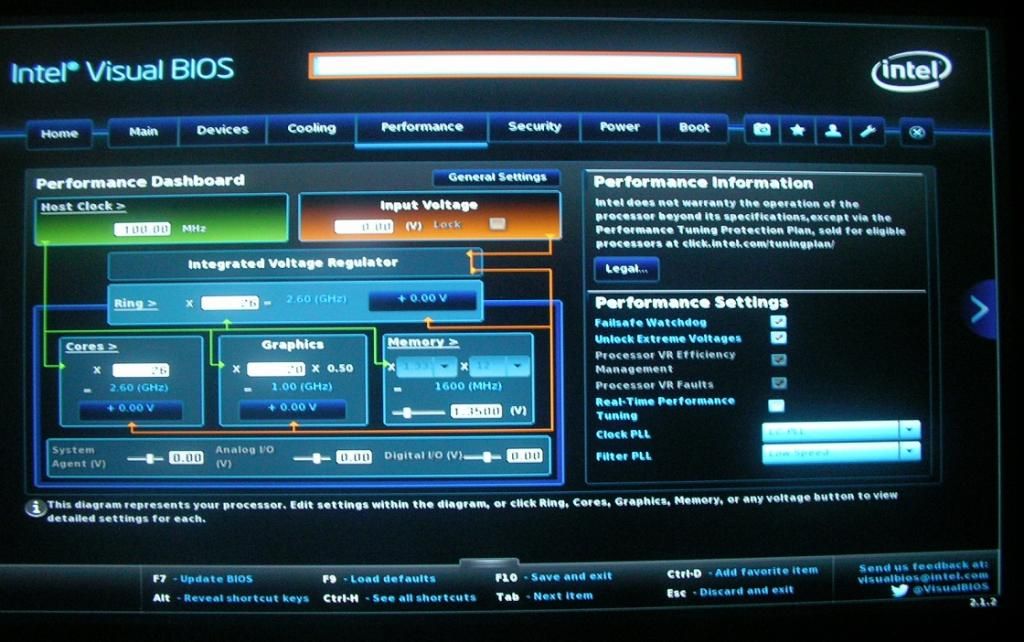 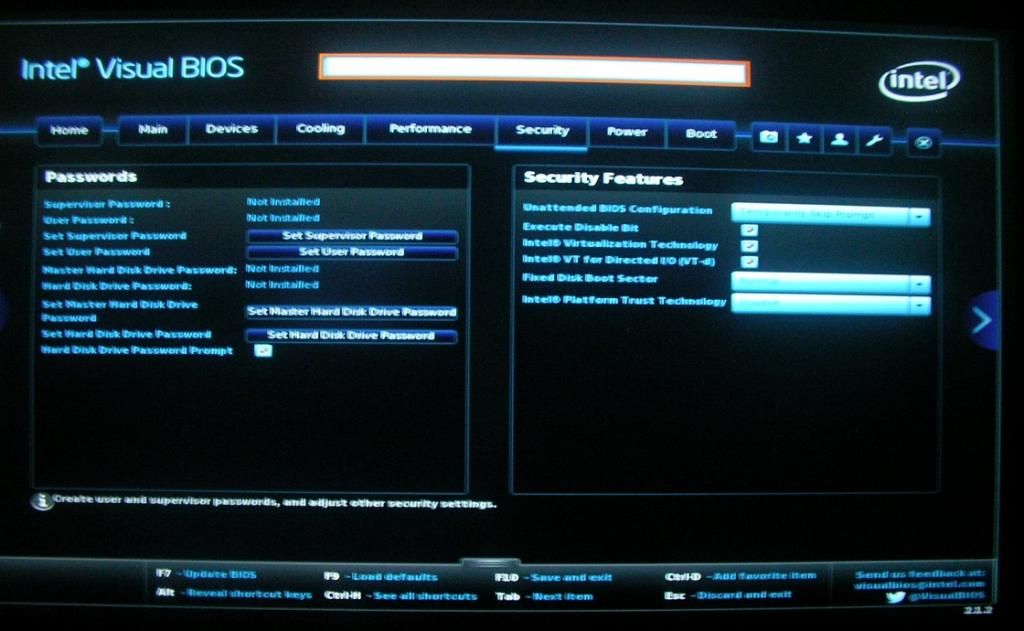 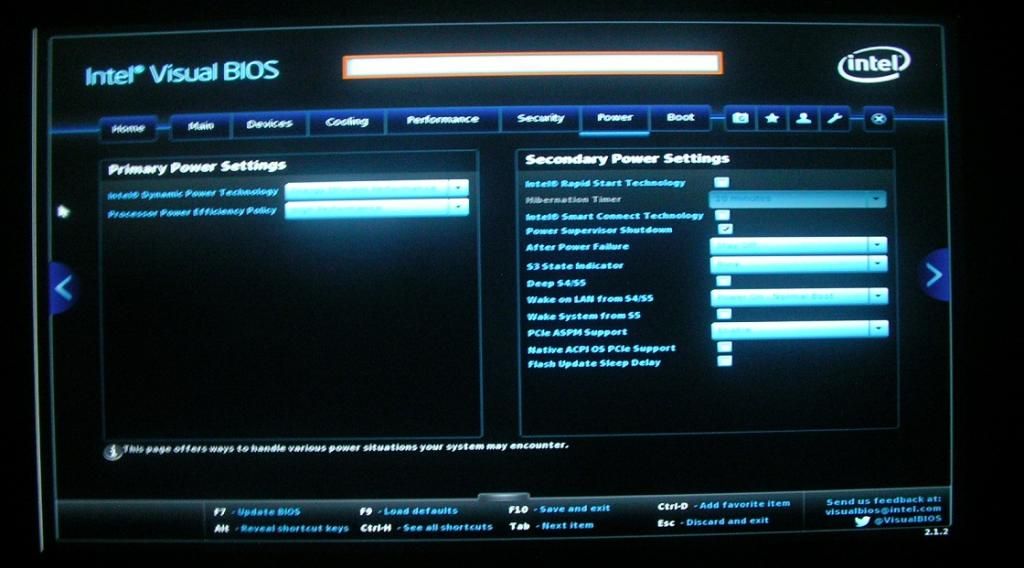 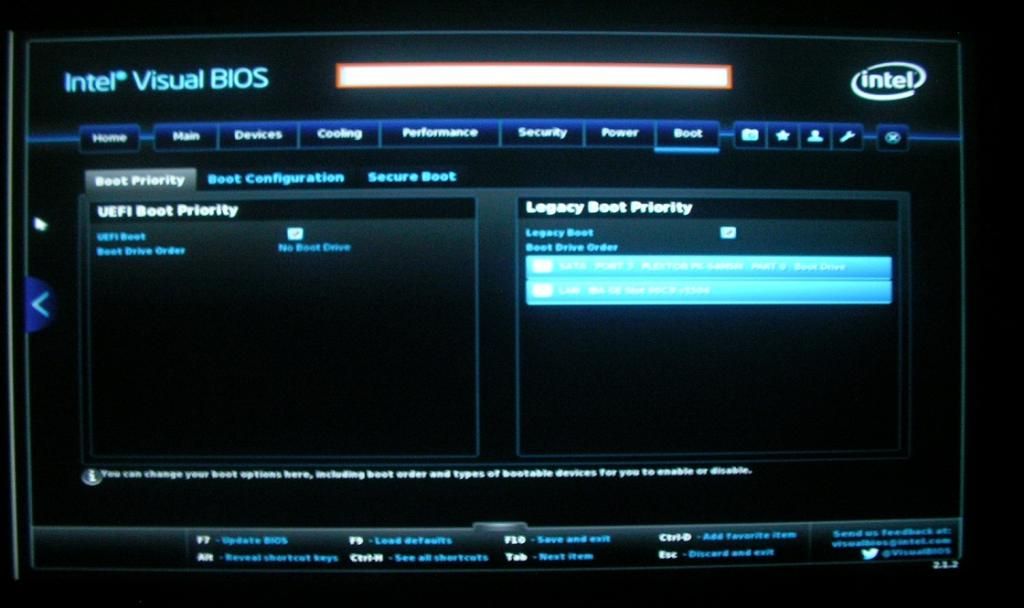 RAM:Kingston DDR3 1600 8GB 筆記型1.35V (KVR16LS11/8) SSD:Plextor M5M 64GB mSATA (PX-64M5M) OS:Windows 7 SP1 Ultimate 記憶體降壓成1.325V SSD資訊 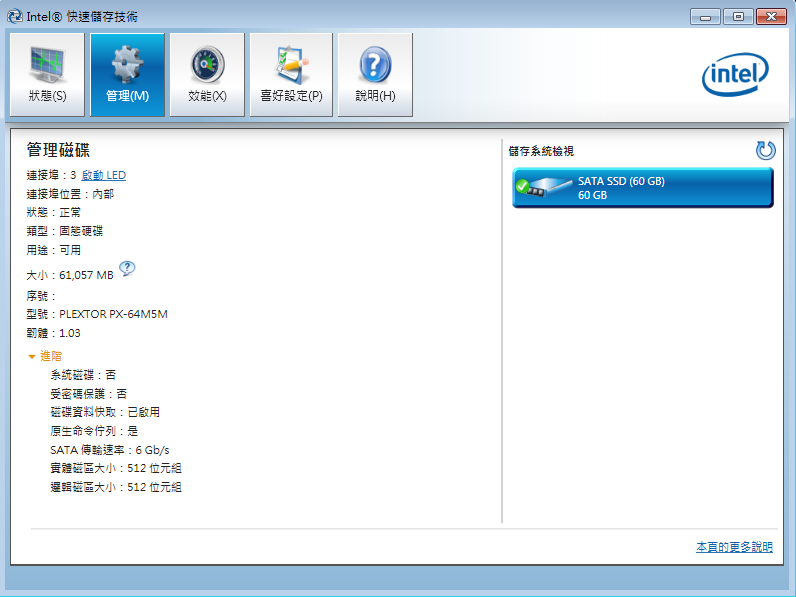 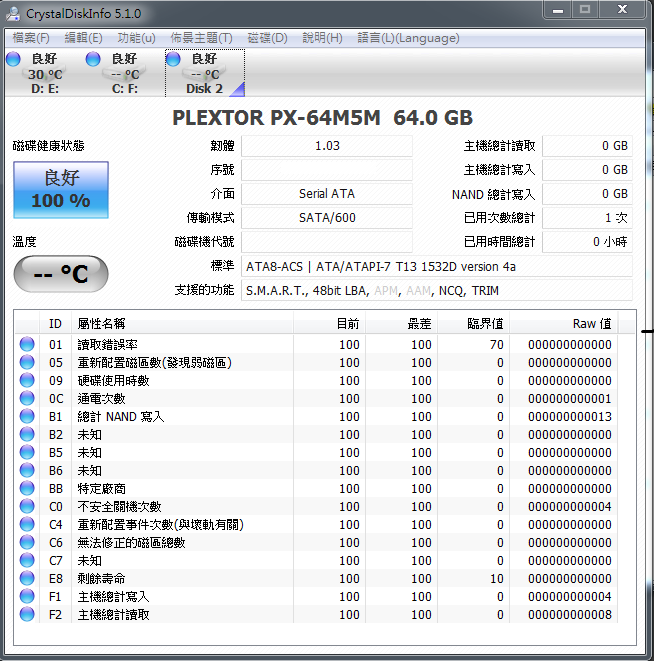 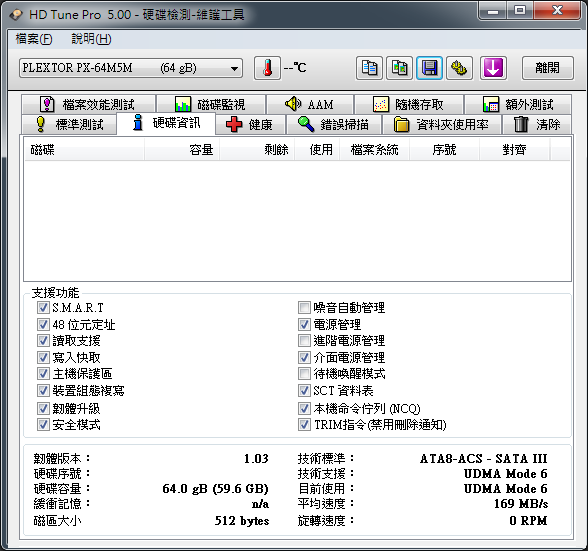 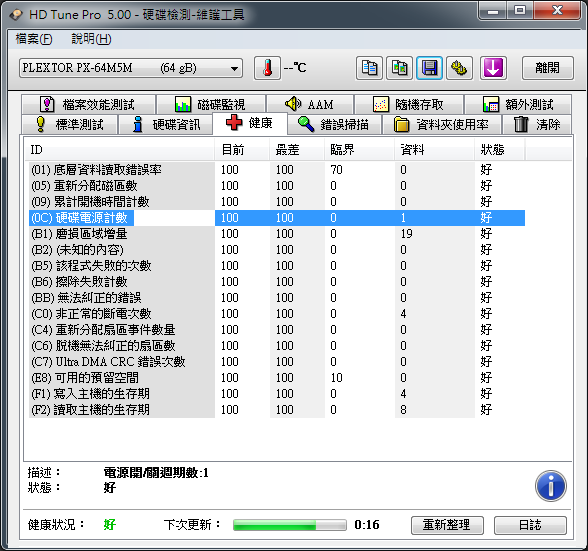 SSD測速 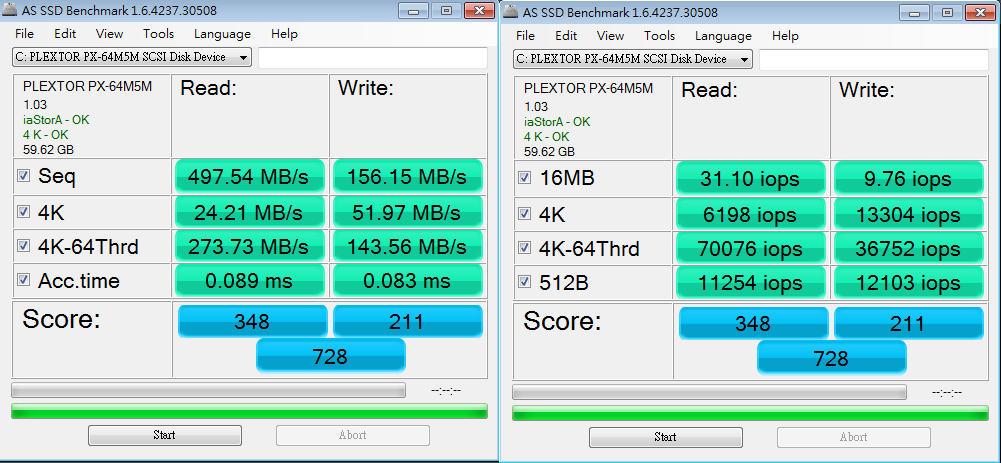 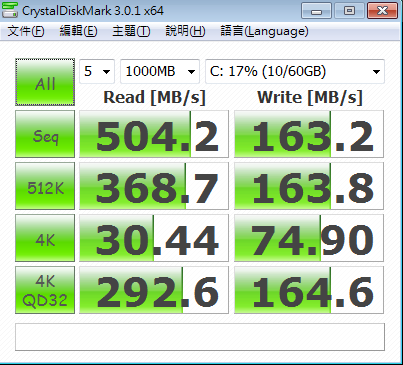 改用SATA to mSATA轉卡  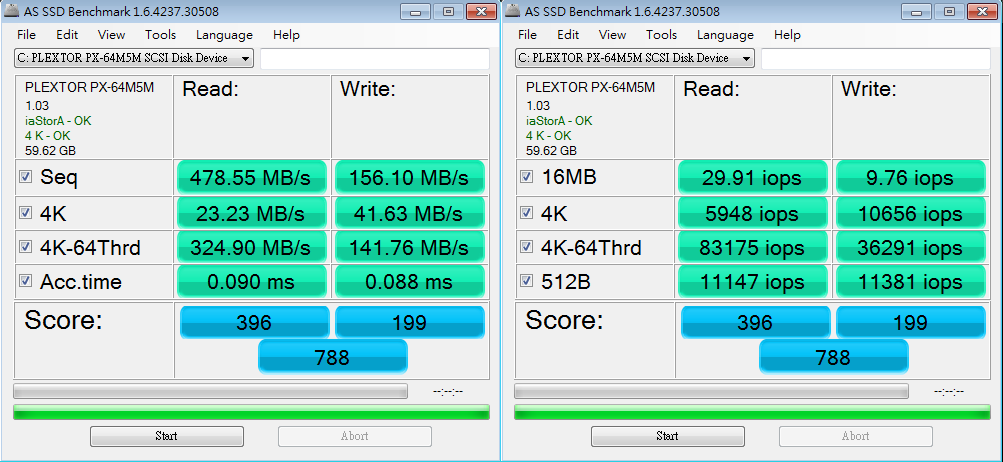 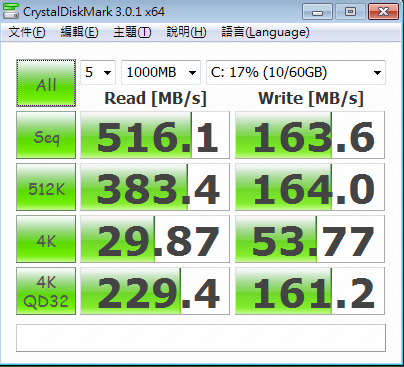 耗電測試 閒置(僅連接有線網路、HDMI,關閉畫面輸出)  Youtube 1080P播放  OCCT CPU滿載  FurMark GPU滿載  FurMark&LinX CPU&GPU滿載瞬間  FurMark&LinX CPU&GPU滿載穩定  Pass MarK CPU Mark 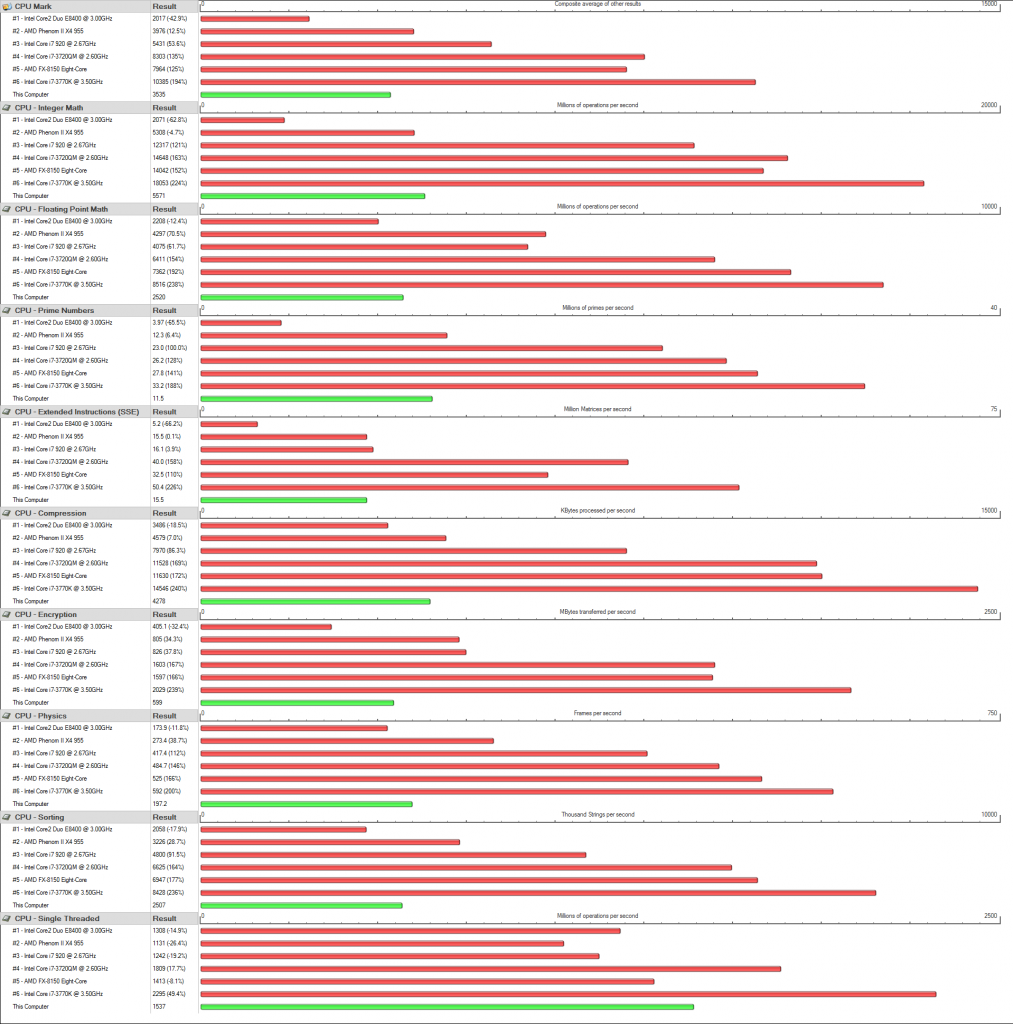 CPU負載:軟解1080P Hi10P  主板移除風扇電源裸奔 閒置(僅連接有線網路、HDMI,關閉畫面輸出)  Pass MarK CPU Mark 單核&超執行緒 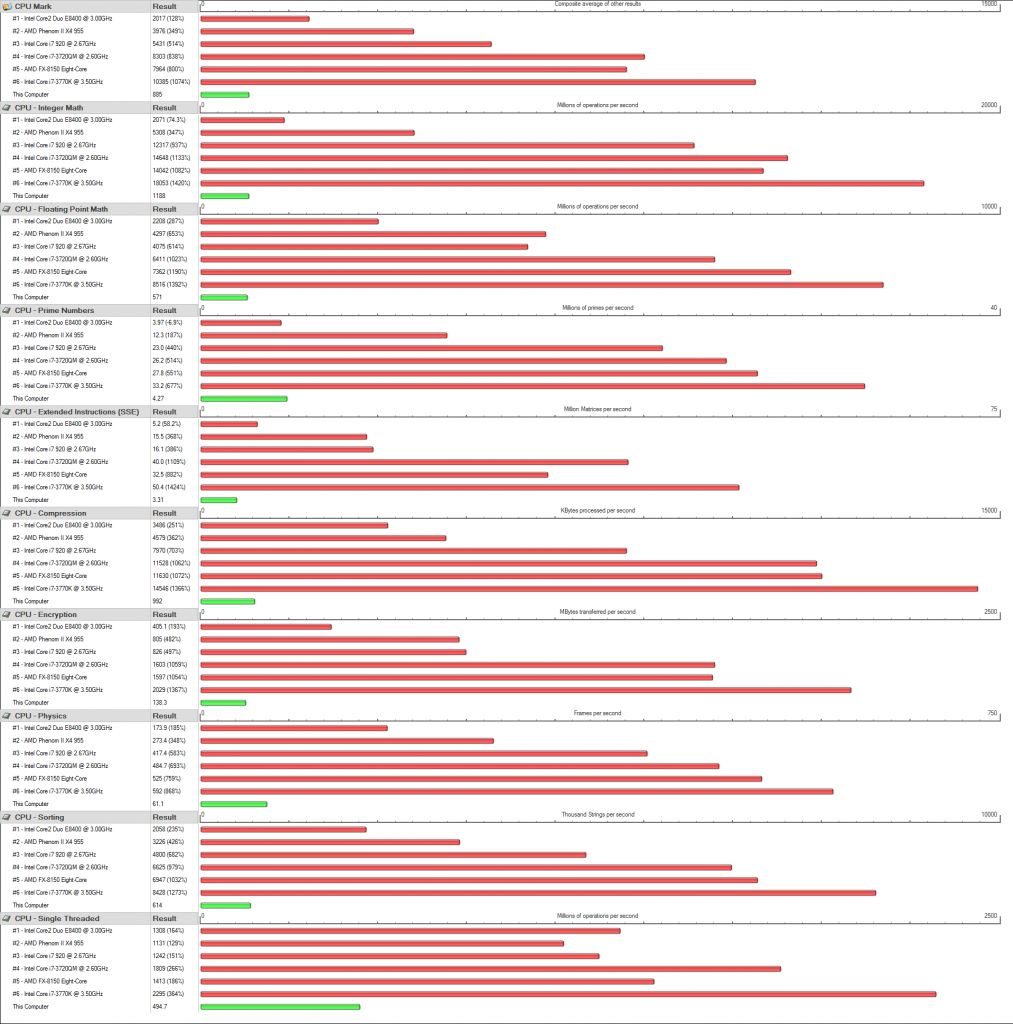 Pass MarK CPU Mark 雙核&超執行緒 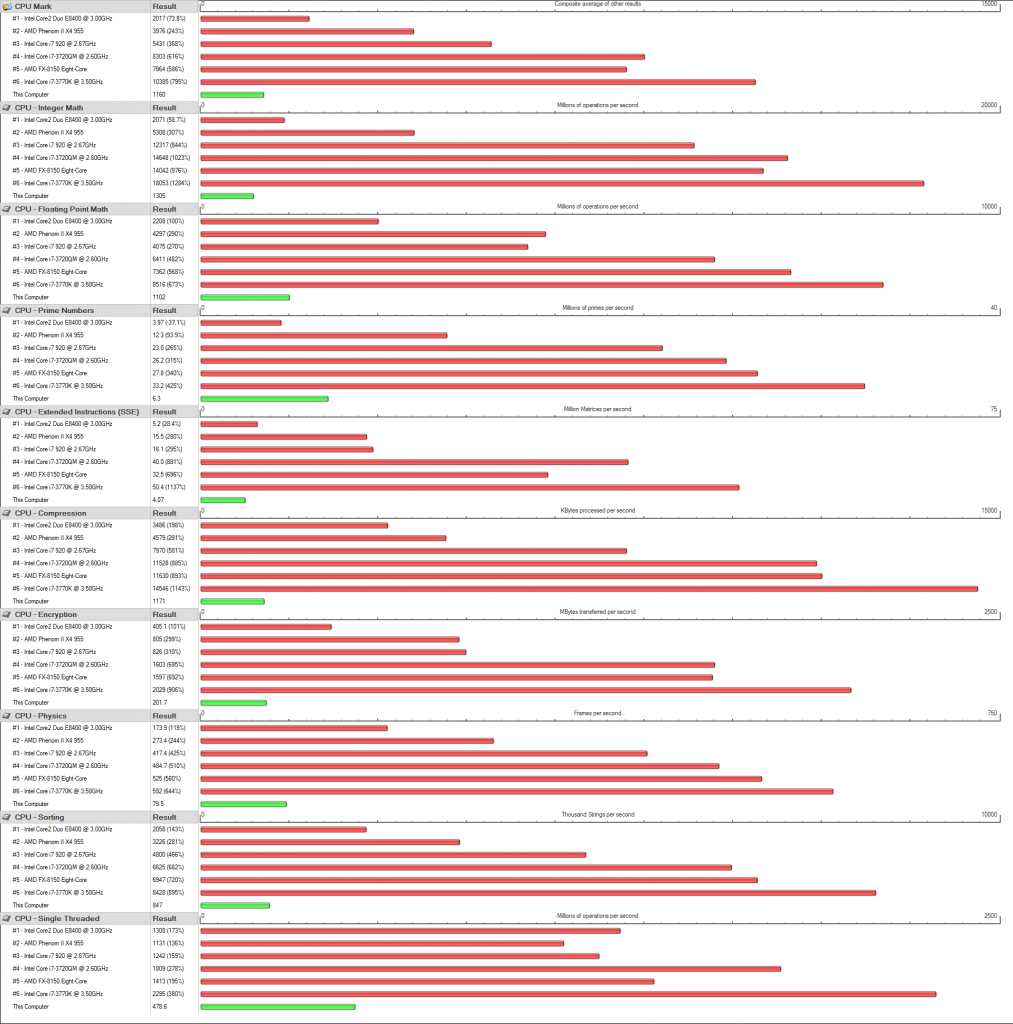 靜態網頁瀏覽 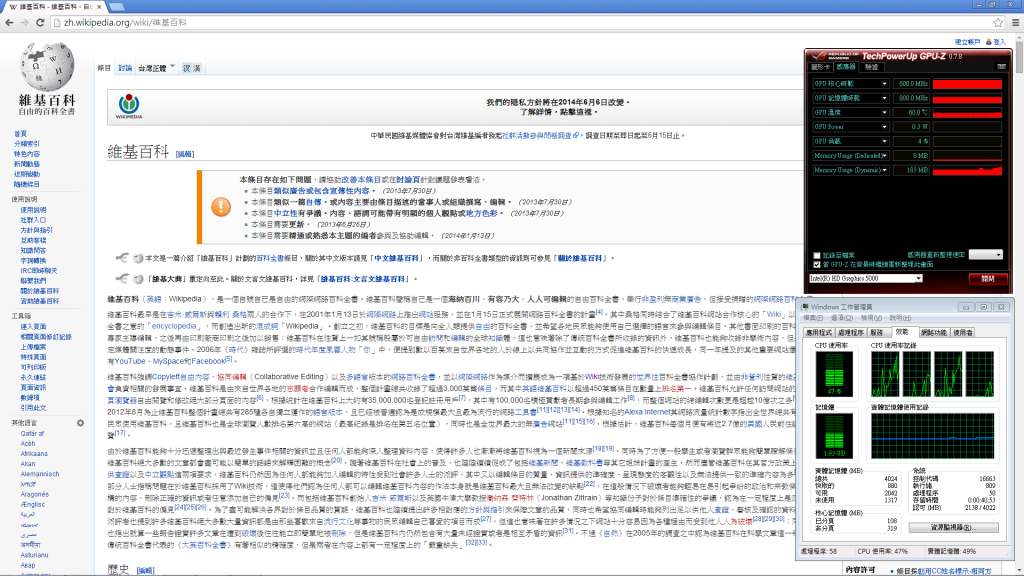 Youtube 1080P播放10分鐘 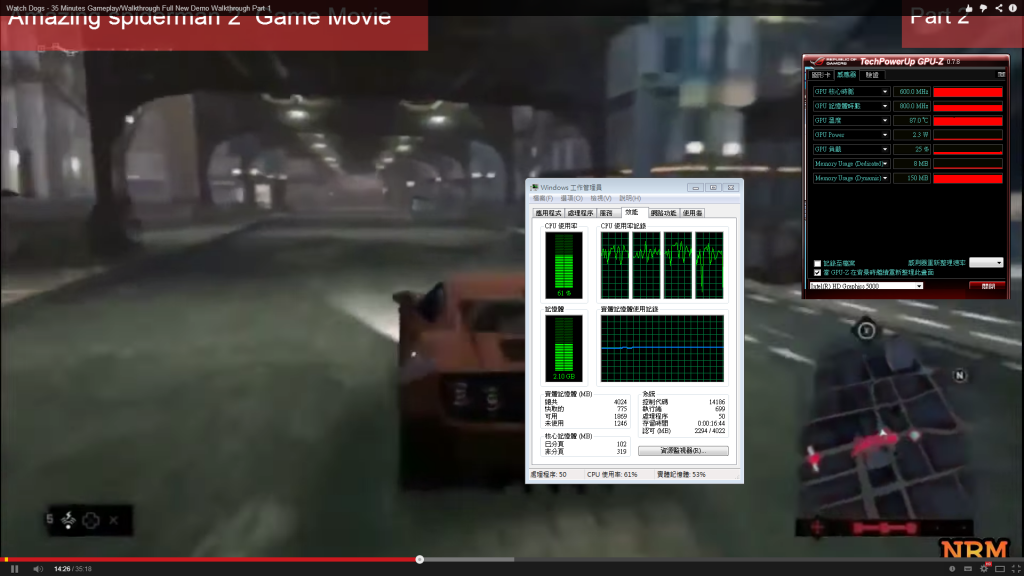 其他心得: 主機板供電範圍12至19V皆支援 從按下電源按鈕開始進到Windows桌面 全程開機時間15秒以內 免安裝作業系統偷吃步 用EaseUS Todo Backup Free 4.5 直接複製H77平台Win7獨顯自組桌機的系統分割區(必要驅動僅顯卡未裝)過來 可正常開機 再裝完NUC必要驅動即可正常使用(自動更新關閉) 此時裝置管理員會剩下一個驚嘆號但不影響 FAST BOOT功能一但打開 想要進BIOS設定就得完全拔掉NUC電源一段時間再接上開機 否則下次開機時不管怎麼按都會直接載入作業系統 若想玩黑頻果 可參考國外的安裝範例 Installation Guide : Intel Haswell NUC Core i5 (D54250WYK) Installation Guide : Intel Haswell NUC Core i5 (D54250WYK) V2 WonkeyDonkey's Intel Haswell NUC Build 控制台電源選項對耗電影響: Pass Mark CPU 高效能,總分35XX 省電,總分20XX-25XX 軟解1080P Hi10P影片 高效能,CPU使用率較低,耗電量17瓦左右 省電,CPU使用率較高,耗電量13瓦左右 最低閒置耗電不受影響 -------------------拼裝筆電/平板篇--------------------  MSI AK9000 行動電源 自動買不定時特價$990 最低運作電量為一格 剩一格就要趕快充電了 使用NUC附的電源供應器 充電時間約三小時半(邊用邊充) 續航力測試1: 行動電源單輸出19V給NUC NUC主機以USB同時連接 8G隨身碟 + EDiMAX EW-7611UTn wifi無線網卡 + 羅技鍵鼠接收器 + Gechic On-Lap 1502I觸控螢幕(含供電&觸控信號,亮度25,音量20) 並透過mini HDMI輸出影像&聲音至螢幕 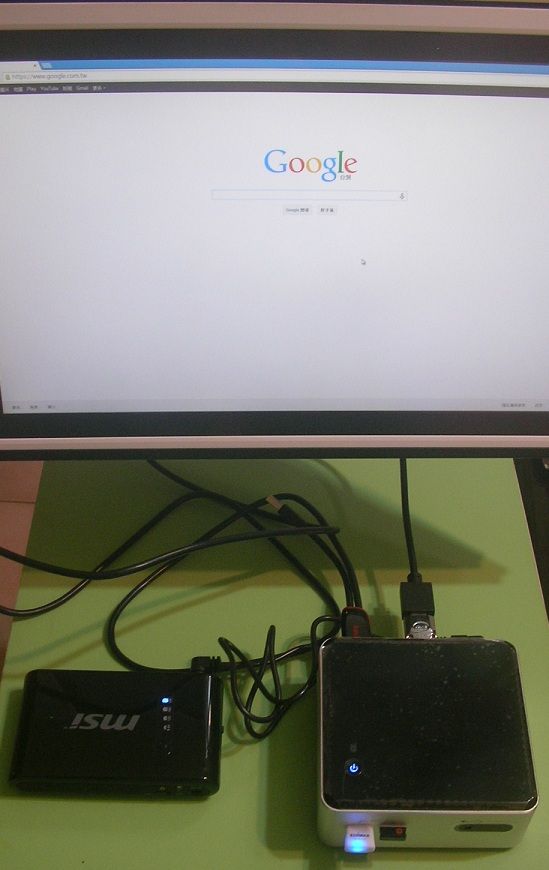 以瀏覽網頁(未檔FLASH)為主 使用時間兩小時半 並未刻意閒置或滿載 續航力測試2: 變更點 行動電源改雙輸出12V給NUC,5V給觸控螢幕(亮度改20) NUC主機USB僅連接wifi無線網卡 + 鍵鼠接收器 拔除內部散熱風扇電源 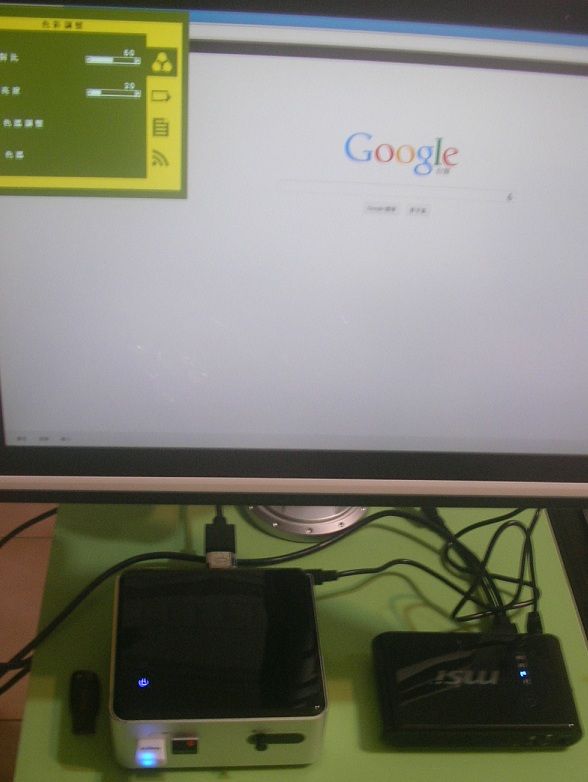 BIOS設定關閉第二實體核心、 Turbo Boost 瀏覽網頁(檔掉FLASH) 使用時間三小時 此時CPU效能只剩雙核阿痛的水準... |
看不到圖片哦,再檢查一下圖床吧
|
Photobucket 的圖床有流量限制,而且提供的流量不大
你的圖這麼多,很容易流量就爆了,換個圖床重 po 吧 |
圖床流量爆掉重貼
-- 外包裝       打開時會聽到熟悉的****音效 [youtube]7rQm1M7uNMo[/youtube] 內容物  全漢65W筆記型電源供應器,能源之星效率等級五認證  主機外觀  正面  側面   背面  底部  2014年02月製造  主機拆解    主機板拆解要領 最難拆的地方在於mini HDMI接頭會卡住檔板 用手把內側檔板往外施力即可分離後半部  接著前半部用手輕拍幾下就會分離     Plextor PX-64M5M 64GB mSATA SSD(裸裝,知名店家保三年,入手價1799)     SATA to mSATA裸裝轉卡     PX-64M5M與轉卡合體  安裝mSATA SSD與記憶體 斜插再壓下 SSD鎖上螺絲完成安裝   安裝2.5吋HDD/SSD   原生SATA會與EZLINK Seraphim SLC 60GB起衝突 故無法測試 開機指示燈  開機畫面  圖形化UEFI BIOS選單         RAM:Kingston DDR3 1600 8GB 筆記型1.35V (KVR16LS11/8) SSD:Plextor M5M 64GB mSATA (PX-64M5M) OS:Windows 7 SP1 Ultimate 記憶體降壓成1.325V SSD資訊     SSD測速   改用SATA to mSATA轉卡    耗電測試 閒置(僅連接有線網路、HDMI,關閉畫面輸出)  Youtube 1080P播放  OCCT CPU滿載  FurMark GPU滿載  FurMark&LinX CPU&GPU滿載瞬間  FurMark&LinX CPU&GPU滿載穩定  Pass MarK CPU Mark  CPU負載:軟解1080P Hi10P  主板移除風扇電源裸奔 閒置(僅連接有線網路、HDMI,關閉畫面輸出)  Pass MarK CPU Mark 單核&超執行緒  Pass MarK CPU Mark 雙核&超執行緒  靜態網頁瀏覽  Youtube 1080P播放10分鐘  其他心得: 主機板供電範圍12至19V皆支援 從按下電源按鈕開始進到Windows桌面 全程開機時間15秒以內 免安裝作業系統偷吃步 用EaseUS Todo Backup Free 4.5 直接複製H77平台Win7獨顯自組桌機的系統分割區(必要驅動僅顯卡未裝)過來 可正常開機 再裝完NUC必要驅動即可正常使用(自動更新關閉) 此時裝置管理員會剩下一個驚嘆號但不影響 FAST BOOT功能一但打開 想要進BIOS設定就得完全拔掉NUC電源一段時間再接上開機 否則下次開機時不管怎麼按都會直接載入作業系統 若想玩黑頻果 可參考國外的安裝範例 Installation Guide : Intel Haswell NUC Core i5 (D54250WYK) Installation Guide : Intel Haswell NUC Core i5 (D54250WYK) V2 WonkeyDonkey's Intel Haswell NUC Build 控制台電源選項對耗電影響: Pass Mark CPU 高效能,總分35XX 省電,總分20XX-25XX 軟解1080P Hi10P影片 高效能,CPU使用率較低,耗電量17瓦左右 省電,CPU使用率較高,耗電量13瓦左右 最低閒置耗電不受影響 -------------------拼裝筆電/平板篇--------------------  MSI AK9000 行動電源 自動買不定時特價$990 最低運作電量為一格 剩一格就要趕快充電了 使用NUC附的電源供應器 充電時間約三小時半(邊用邊充) 續航力測試1: 行動電源單輸出19V給NUC NUC主機以USB同時連接 8G隨身碟 + EDiMAX EW-7611UTn wifi無線網卡 + 羅技鍵鼠接收器 + Gechic On-Lap 1502I觸控螢幕(含供電&觸控信號,亮度25,音量20) 並透過mini HDMI輸出影像&聲音至螢幕  以瀏覽網頁(未檔FLASH)為主 使用時間兩小時半 並未刻意閒置或滿載 續航力測試2: 變更點 行動電源改雙輸出12V給NUC,5V給觸控螢幕(亮度改20) NUC主機USB僅連接wifi無線網卡 + 鍵鼠接收器 拔除內部散熱風扇電源  BIOS設定關閉第二實體核心、 Turbo Boost 瀏覽網頁(檔掉FLASH) 使用時間三小時 此時CPU效能只剩雙核阿痛的水準... |
| 所有的時間均為GMT +8。 現在的時間是09:14 PM. |
vBulletin Version 3.0.1
powered_by_vbulletin 2025。